win10放大镜自动弹出的解决方法 win10老是自动打开放大镜如何解决
更新时间:2023-05-08 16:38:52作者:zheng
有些用户在使用win10电脑的时候电脑老是自动弹出放大镜,非常影响使用,这该怎么解决呢?今天小编教大家win10放大镜自动弹出的解决方法,操作很简单,大家跟着我的方法来操作吧。
解决方法:
1.在Windows10系统开机的时候,总是自动弹出放大镜。需要手工关闭才可以。
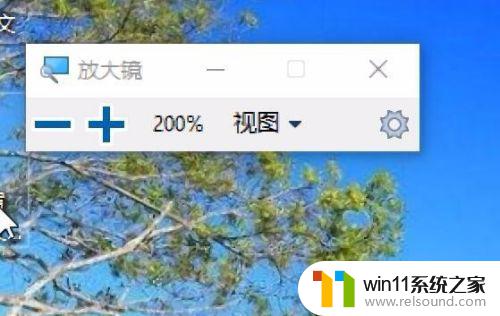
2.这时我们可以右键点击桌面左下角的开始按钮,在弹出菜单中选择“设置”菜单项。
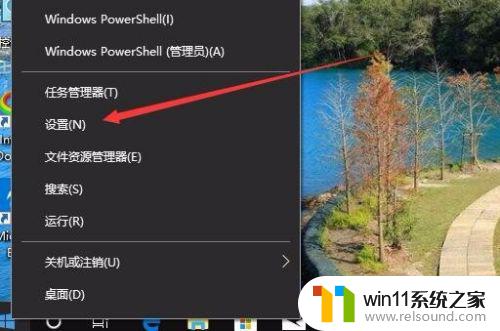
3.这时就会打开Windows10的设置窗口,点击窗口中的轻松使用图标。
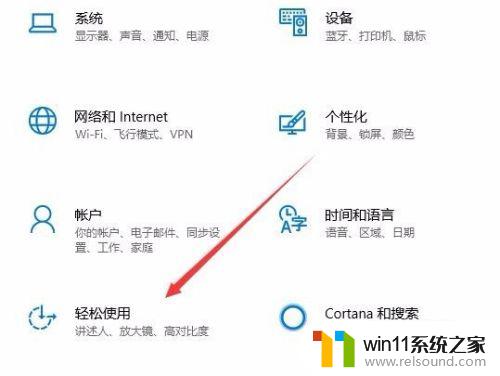
4.在打开的轻松使用窗口中,点击左侧边栏的“放大镜”菜单项。
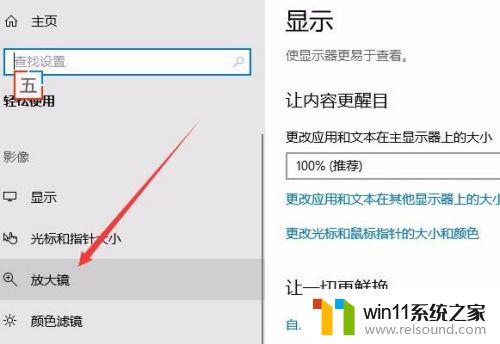
5.在右侧窗口中找到打开放大镜设置项,把其下面的开关设置为关。这样就可以关闭放大镜了。
6.为了防止下次开机自动启动放大镜,我们向下拖动滚动条。在窗口中找到在登录后启动放大镜一项。
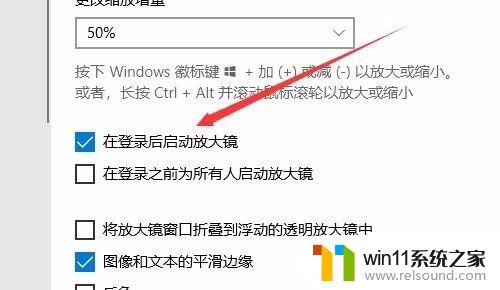
7.把其前面的勾选去掉即可。这样以后再启动计算机的时候,就不会再一起启动放大镜了。
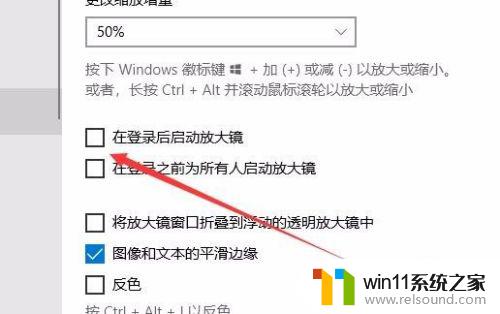
以上就是win10放大镜自动弹出的解决方法的全部内容,有遇到这种情况的用户可以按照小编的方法来进行解决,希望能够帮助到大家。
win10放大镜自动弹出的解决方法 win10老是自动打开放大镜如何解决相关教程
- win10打开应用弹出商店怎么办 win10打开应用总是会弹出商店处理方法
- win10查看系统开放端口的方法 win10系统开发端口如何查看
- win10无法打开此安装程序包的解决方法 win10无法打开此安装程序包怎么办
- windows10怎么定时自动关机 windows10设置自动定时关机方法
- win10输入法不见了怎么办 win10如何解决输入法不见了
- win10关闭启动项的方法 win10如何关闭启动项
- win10插上耳机还是外放声音怎么办 win10插了耳机还是外放处理方法
- win10音量图标空白怎么办 win10不显示音量图标的解决方法
- win10操作中心怎么打开 win10打开操作中心的方法
- 做好的win10系统怎么改uefi启动 win10系统如何更改为uefi启动
- win10不安全连接怎么设置为安全
- win10怎么以兼容模式运行程序
- win10没有wlan连接选项
- 怎么检查win10是不是企业版
- win10怎么才能将浏览过的记录不自动保存
- win10无法打开gpedit.msc
win10系统教程推荐